Nguyên nhân là vì Voice Memos muốn tiết kiệm không gian lưu trữ cho các bản ghi bằng cách sử dụng định dạng nén. Do đó, nếu muốn nâng cao chất lượng âm thanh cho bản ghi Voice Memos, người dùng có thể chuyển nó sang chế độ lưu trữ Lossless để có độ trung thực tối đa.
Không rõ định dạng tập tin mà iPhone sử dụng ở đây là gì nhưng rõ ràng nó sẽ chiếm nhiều dung lượng hơn so với tập tin AAC được nén. Do hầu hết các bản ghi âm đều khá ngắn nên quá trình thiết lập này sẽ không ảnh hưởng nhiều đến không gian lưu trữ thiết bị.
Để thực hiện mục đích của mình, người dùng hãy truy cập vào ứng dụng Settings. Sau đó mở nó và nhấn vào Voice Memos trong danh sách.
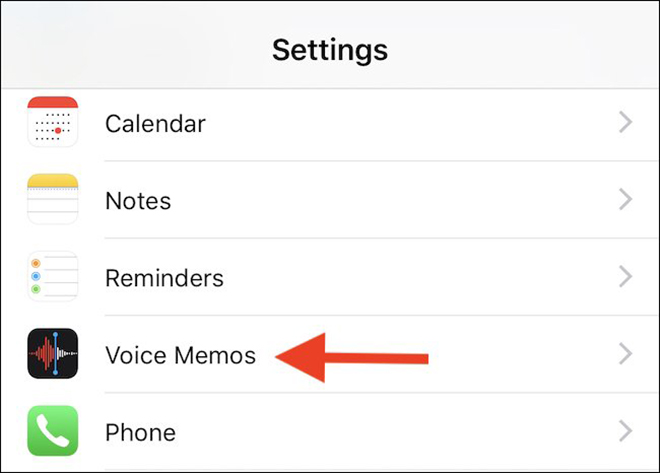
Nhấp vào lựa chọn Voice Memos
|
Tiếp theo, chạm vào Audio Quality trực tiếp ở phía dưới màn hình.

Chạm vào Audio Quality và chọn định dạng Lossless
|
Màn hình tiếp theo cung cấp 2 tùy chọn. Nhấn vào Lossless để có chất lượng âm thanh tốt nhất từ bản ghi âm của bạn. Tuy nhiên, nếu không gian là mối quan tâm chính, bạn nên gắn bó với Compressed và giữ nguyên mọi thứ.





Bình luận (0)